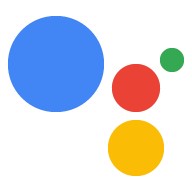為了讓您更靈活地建構動作,您可以委派邏輯 HTTPS Web 服務 (執行要求)。您的動作會觸發 Webhook 向 HTTPS 端點發出要求以下列舉幾個功能 執行要求包括:
- 根據使用者提供的資訊產生動態提示。
- 在外部系統中下單並確認成功。
- 正在透過後端資料驗證運算單元。

Webhook 觸發條件和處理常式
您的動作可在叫用意圖或場景中觸發 Webhook 會向您的執行要求端點傳送要求。您的執行要求包含 Webhook 處理要求中 JSON 酬載的處理常式。您可以在 下列情況:
- 成功比對叫用意圖後
- 在進入舞台的場景中
- 某個條件在場景的條件階段評估為 true 之後
- 場景的運算單元填充階段
- 在情境的輸入階段發生意圖比對後
當你在動作中觸發 Webhook 時,Google 助理會傳送要求 並將 JSON 酬載套用至您的執行要求,其中包含 處理事件所用的處理常式名稱。您的執行要求端點 將事件轉送至適當的處理常式,執行邏輯並傳回 與 JSON 酬載相關的回應。
酬載
下列程式碼片段為動作傳送的要求示例 以及執行要求傳回的回應。詳情請參閱 參考說明文件 可能不準確或不適當
要求範例
{
"handler": {
"name": "handler_name"
},
"intent": {
"name": "actions.intent.MAIN",
"params": {},
"query": ""
},
"scene": {
"name": "SceneName",
"slotFillingStatus": "UNSPECIFIED",
"slots": {}
},
"session": {
"id": "example_session_id",
"params": {},
"typeOverrides": []
},
"user": {
"locale": "en-US",
"params": {
"verificationStatus": "VERIFIED"
}
},
"home": {
"params": {}
},
"device": {
"capabilities": [
"SPEECH",
"RICH_RESPONSE",
"LONG_FORM_AUDIO"
]
}
}
回應範例
{
"session": {
"id": "example_session_id",
"params": {}
},
"prompt": {
"override": false,
"firstSimple": {
"speech": "Hello World.",
"text": ""
}
},
"scene": {
"name": "SceneName",
"slots": {},
"next": {
"name": "actions.scene.END_CONVERSATION"
}
}
}
執行階段互動
以下各節將說明您可以在 Webhook 處理常式
傳送提示
您可以用簡單的文字、RTF 格式和資訊卡建立提示,甚至可以完全模糊處理 由網頁應用程式支援的 HTML 提示和互動畫布。提示說明文件提供 提供有關如何在處理 Webhook 事件時建立提示的完整資訊。 下列程式碼片段為卡片提示:
Node.js
app.handle('rich_response', conv => {
conv.add('This is a card rich response.');
conv.add(new Card({
title: 'Card Title',
subtitle: 'Card Subtitle',
text: 'Card Content',
image: new Image({
url: 'https://developers.google.com/assistant/assistant_96.png',
alt: 'Google Assistant logo'
})
}));
});
回應 JSON
{
"session": {
"id": "example_session_id",
"params": {}
},
"prompt": {
"override": false,
"content": {
"card": {
"title": "Card Title",
"subtitle": "Card Subtitle",
"text": "Card Content",
"image": {
"alt": "Google Assistant logo",
"height": 0,
"url": "https://developers.google.com/assistant/assistant_96.png",
"width": 0
}
}
},
"firstSimple": {
"speech": "This is a card rich response.",
"text": ""
}
}
}
讀取意圖參數
當 Google 助理執行階段符合意圖時,就會擷取 參數。原始屬性是使用者提供的輸入內容 已解析屬性,NLU 會根據類型 規格。
Node.js
conv.intent.params['param_name'].original
conv.intent.params['param_name'].resolved
要求 JSON
{
"handler": {
"name": "handler_name"
},
"intent": {
"name": "intent_name",
"params": {
"slot_name": {
"original": "1",
"resolved": 1
}
},
"query": ""
},
"scene": {
"name": "SceneName",
"slotFillingStatus": "UNSPECIFIED",
"slots": {},
"next": {
"name": "actions.scene.END_CONVERSATION"
}
},
"session": {
"id": "session_id",
"params": {},
"typeOverrides": []
},
"user": {
"locale": "en-US",
"params": {
"verificationStatus": "VERIFIED"
}
},
"home": {
"params": {}
},
"device": {
"capabilities": [
"SPEECH",
"RICH_RESPONSE",
"LONG_FORM_AUDIO"
]
}
}
讀取使用者語言代碼
這個值對應的是使用者針對 Google 助理的語言代碼設定。
Node.js
conv.user.locale
JSON
{
"handler": {
"name": "handler_name"
},
"intent": {
"name": "actions.intent.MAIN",
"params": {},
"query": ""
},
"scene": {
"name": "SceneName",
"slotFillingStatus": "UNSPECIFIED",
"slots": {}
},
"session": {
"id": "session_id",
"params": {},
"typeOverrides": []
},
"user": {
"locale": "en-US",
"params": {
"verificationStatus": "VERIFIED"
}
},
"home": {
"params": {}
},
"device": {
"capabilities": [
"SPEECH",
"RICH_RESPONSE",
"LONG_FORM_AUDIO"
]
}
}
讀取及寫入儲存空間
請參閱儲存空間說明文件,進一步瞭解如何 且會使用多項儲存空間功能
Node.js
//read
conv.session.params.key
conv.user.params.key
conv.home.params.key
// write
conv.session.params.key = value
conv.user.params.key = value
conv.home.params.key = value
要求 JSON
{
"handler": {
"name": "handler_name"
},
"intent": {
"name": "actions.intent.MAIN",
"params": {},
"query": ""
},
"scene": {
"name": "SceneName",
"slotFillingStatus": "UNSPECIFIED",
"slots": {}
},
"session": {
"id": "session_id",
"params": {
"key": "value"
},
"typeOverrides": [],
"languageCode": ""
},
"user": {
"locale": "en-US",
"params": {
"verificationStatus": "VERIFIED",
"key": "value"
}
},
"home": {
"params": {
"key": "value"
}
},
"device": {
"capabilities": [
"SPEECH",
"RICH_RESPONSE",
"LONG_FORM_AUDIO"
]
}
}
回應 JSON
{
"session": {
"id": "session_id",
"params": {
"key": "value"
}
},
"prompt": {
"override": false,
"firstSimple": {
"speech": "Hello world.",
"text": ""
}
},
"user": {
"locale": "en-US",
"params": {
"verificationStatus": "VERIFIED",
"key": "value"
}
},
"home": {
"params": {
"key": "value"
}
}
}
檢查裝置功能
您可以查看裝置功能並提供不同的體驗 對話流程
Node.js
const supportsRichResponse = conv.device.capabilities.includes("RICH_RESPONSE");
const supportsLongFormAudio = conv.device.capabilities.includes("LONG_FORM_AUDIO");
const supportsSpeech = conv.device.capabilities.includes("SPEECH");
const supportsInteractiveCanvas = conv.device.capabilities.includes("INTERACTIVE_CANVAS");
要求 JSON
{
"handler": {
"name": "handler_name"
},
"intent": {
"name": "actions.intent.MAIN",
"params": {},
"query": ""
},
"scene": {
"name": "SceneName",
"slotFillingStatus": "UNSPECIFIED",
"slots": {}
},
"session": {
"id": "session_id",
"params": {},
"typeOverrides": [],
"languageCode": ""
},
"user": {
"locale": "en-US",
"params": {
"verificationStatus": "VERIFIED"
}
},
"home": {
"params": {}
},
"device": {
"capabilities": [
"SPEECH",
"RICH_RESPONSE",
"LONG_FORM_AUDIO",
"INTERACTIVE_CANVAS"
]
}
}
如需完整的表面功能清單,請參閱 Capability
參照。
執行階段類型覆寫
執行階段類型可讓您在執行階段修改類型規格。您可以使用 功能,載入其他來源的資料以填入類型的有效值。適用對象 舉例來說,您可以使用執行階段類型覆寫功能,在問卷調查中加入動態選項 問題,或在菜單加入每日項目。
如要使用執行階段類型,您必須透過動作觸發 Webhook,呼叫
執行要求。接著,您可以填入
回應動作的回應 session.typeOverrides 參數。可用
模式包括 TYPE_MERGE 以保留現有的類型項目,或 TYPE_REPLACE
以覆寫值取代現有項目
Node.js
conv.session.typeOverrides = [{
name: type_name,
mode: 'TYPE_REPLACE',
synonym: {
entries: [
{
name: 'ITEM_1',
synonyms: ['Item 1', 'First item']
},
{
name: 'ITEM_2',
synonyms: ['Item 2', 'Second item']
},
{
name: 'ITEM_3',
synonyms: ['Item 3', 'Third item']
},
{
name: 'ITEM_4',
synonyms: ['Item 4', 'Fourth item']
},
]
}
}];
回應 JSON
{
"session": {
"id": "session_id",
"params": {},
"typeOverrides": [
{
"name": "type_name",
"synonym": {
"entries": [
{
"name": "ITEM_1",
"synonyms": [
"Item 1",
"First item"
]
},
{
"name": "ITEM_2",
"synonyms": [
"Item 2",
"Second item"
]
},
{
"name": "ITEM_3",
"synonyms": [
"Item 3",
"Third item"
]
},
{
"name": "ITEM_4",
"synonyms": [
"Item 4",
"Fourth item"
]
}
]
},
"typeOverrideMode": "TYPE_REPLACE"
}
]
},
"prompt": {
"override": false,
"firstSimple": {
"speech": "This is an example prompt.",
"text": "This is an example prompt."
}
}
}
提供語音自訂調整功能
語音自訂調整功能可讓您指定 NLU 的提示,以便改善意圖比對成效。個人中心 最多可以指定 1000 個項目。
Node.js
conv.expected.speech = ['value_1', 'value_2']
conv.expected.language = 'locale_string'
回應 JSON
{
"session": {
"id": "session_id",
"params": {}
},
"prompt": {
"override": false,
"firstSimple": {
"speech": "This is an example prompt.",
"text": "This is an example prompt."
}
},
"expected": {
"speech": "['value_1', 'value_2']",
"language": "locale_string"
}
}
轉場效果場景
除了在 Actions 專案中定義靜態轉換外, ,因此場景轉換會在執行階段發生
Node.js
app.handle('transition_to_hidden_scene', conv => {
// Dynamic transition
conv.scene.next.name = "HiddenScene";
});
回應 JSON
{
"session": {
"id": "session_id",
"params": {}
},
"prompt": {
"override": false,
"firstSimple": {
"speech": "This is an example prompt.",
"text": ""
}
},
"scene": {
"name": "SceneName",
"slots": {},
"next": {
"name": "HiddenScene"
}
}
}
讀取場景版位
在運算單元填充期間,您可以使用執行要求來驗證運算單元,或查看
運算單元填充狀態 (SlotFillingStatus)。
Node.js
conv.scene.slotFillingStatus // FINAL means all slots are filled
conv.scene.slots // Object that contains all the slots
conv.scene.slots['slot_name'].<property_name> // Accessing a specific slot's properties
舉例來說,假設您想要從回應中擷取時區。於
在這個範例中,版位名稱為 datetime1。若要取得時區,您應
而是使用:
conv.scene.slots['datetime1'].value.time_zone.id
要求 JSON
{
"handler": {
"name": "handler_name"
},
"intent": {
"name": "",
"params": {
"slot_name": {
"original": "1",
"resolved": 1
}
},
"query": ""
},
"scene": {
"name": "SceneName",
"slotFillingStatus": "FINAL",
"slots": {
"slot_name": {
"mode": "REQUIRED",
"status": "SLOT_UNSPECIFIED",
"updated": true,
"value": 1
}
},
"next": {
"name": "actions.scene.END_CONVERSATION"
}
},
"session": {
"id": "session_id",
"params": {
"slot_name": 1
},
"typeOverrides": []
},
"user": {
"locale": "en-US",
"params": {
"verificationStatus": "VERIFIED"
}
},
"home": {
"params": {}
},
"device": {
"capabilities": [
"SPEECH",
"RICH_RESPONSE",
"LONG_FORM_AUDIO"
]
}
}
撤銷場景運算單元
您可以撤銷版位,讓使用者提供新值。
Node.js
conv.scene.slots['slot_name'].status = 'INVALID'
回應 JSON
{
"session": {
"id": "session_id",
"params": {
"slot_name": 1
}
},
"prompt": {
"override": false,
"firstSimple": {
"speech": "This is an example prompt.",
"text": ""
}
},
"scene": {
"name": "SceneName",
"slots": {
"slot_name": {
"mode": "REQUIRED",
"status": "INVALID",
"updated": true,
"value": 1
}
},
"next": {
"name": "actions.scene.END_CONVERSATION"
}
}
}
開發選項
動作建構工具提供一個名為 Cloud Functions 編輯器的內嵌編輯器。 直接在 Google Cloud 控制台中 控制台。您也可以為所選主機建構及部署執行要求 ,並將 HTTPS 執行要求端點註冊為 Webhook 處理常式。
內嵌編輯器
如要使用 Cloud Functions 編輯器進行開發,請按照下列步驟操作:
- 開啟「動作」專案並前往「開發」分頁Webhook >變更 執行要求方法。畫面上會顯示「Fulfillment methods」 (執行要求方法) 視窗。
- 選取「Inline Cloud Functions」,然後按一下「Confirm」(確認)。
外部 HTTPS 端點
本節說明如何將 Cloud Functions for Firebase Conversational Action 的執行要求服務。不過,您就能 要求傳送至您選擇的代管服務。
設定環境
如要設定環境,請按照下列步驟操作:
- 下載並安裝 Node.js。
設定並初始化 Firebase CLI。如果下列指令失敗, 如果發生
EACCES錯誤,你可能需要變更 npm 權限。npm install -g firebase-tools使用您的 Google 帳戶驗證 Firebase 工具:
firebase login啟動您儲存Actions 專案的專案目錄。 系統會要求選取要設定的 Firebase CLI 功能 和 Actions 專案一起建立選擇
Functions和其他您可能會想使用的功能 例如 Firestore,然後按下 Enter 鍵確認並繼續操作:$ cd <ACTIONS_PROJECT_DIRECTORY> $ firebase init使用 Actions 專案來選取 Firebase 工具與 Actions 專案之間的關聯 使用方向鍵瀏覽專案清單:
選擇專案後,Firebase 工具會啟動函式 。使用方向鍵選取項目 然後按下 Enter 鍵繼續。
=== Functions Setup A functions directory will be created in your project with a Node.js package pre-configured. Functions can be deployed with firebase deploy. ? What language would you like to use to write Cloud Functions? (Use arrow keys) > JavaScript TypeScript
選擇是否要使用 ESLint 找出可能的錯誤並強制執行樣式,方法是輸入 Y 或 N:
? Do you want to use ESLint to catch probable bugs and enforce style? (Y/n)
在提示中輸入 Y,取得專案依附元件:
? Do you want to install dependencies with npm now? (Y/n)
設定完成後,您會看到類似下方的輸出內容:
✔ Firebase initialization complete!安裝 @assistant/conversation 依附元件:
$ cd <ACTIONS_PROJECT_DIRECTORY>/functions $ npm install @assistant/conversation --save取得執行要求依附元件,並部署執行要求函式:
$ npm install $ firebase deploy --only functions部署作業需要幾分鐘才能完成。完成後,您會看到類似的內容 如下:您需要函式網址才能輸入 Dialogflow。
✔ Deploy complete!
Project Console: https://console.firebase.google.com/project/<PROJECT_ID>/overview Function URL (<FUNCTION_NAME>): https://us-central1-<PROJECT_ID>.cloudfunctions.net/<FUNCTION_NAME>複製執行要求網址,以便在下節使用。
註冊 Webhook 處理常式
如要將 Cloud 函式端點註冊為 Webhook 處理常式,請按照下列步驟操作:
- 在 Actions 控制台中,依序按一下「開發」>「開發」Webhook。
- 按一下「變更執行要求方法」。「Fulfillment methods」 (執行要求方法) 視窗 出現。
- 選取「Webhook」,然後按一下「確認」。
- 將網路服務網址貼到「Webhook」欄位中。
- 按一下 [儲存]。